VPC の作成
このセクションでは、2つの パブリックサブネット と 2つの プライベートサブネット を持つ VPC を作成します。
1. AWS マネージメントコンソールにログイン
- ハンズオン講師のガイドに従って、AWSマネジメントコンソール(管理コンソール)にログインします。
- マネジメントコンソールの ホーム画面 が表示されることを確認して下さい。
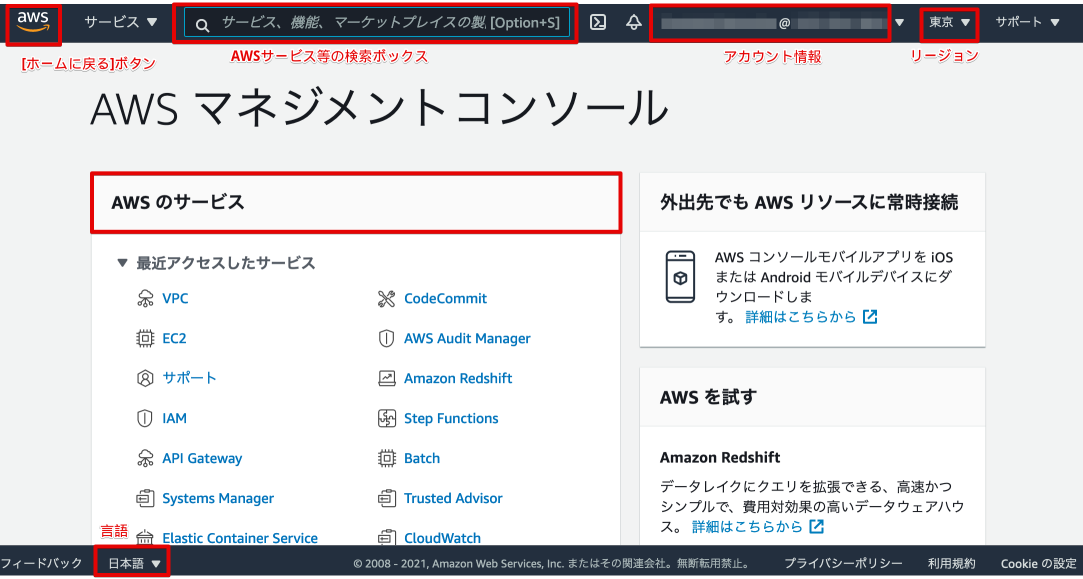
2. VPC コンソールに移動
- 東京 リージョンが選択されていることを確認してください
- 画面上部の検索ボックスに VPC と入力し、表示されるサービスのVPCをクリックします
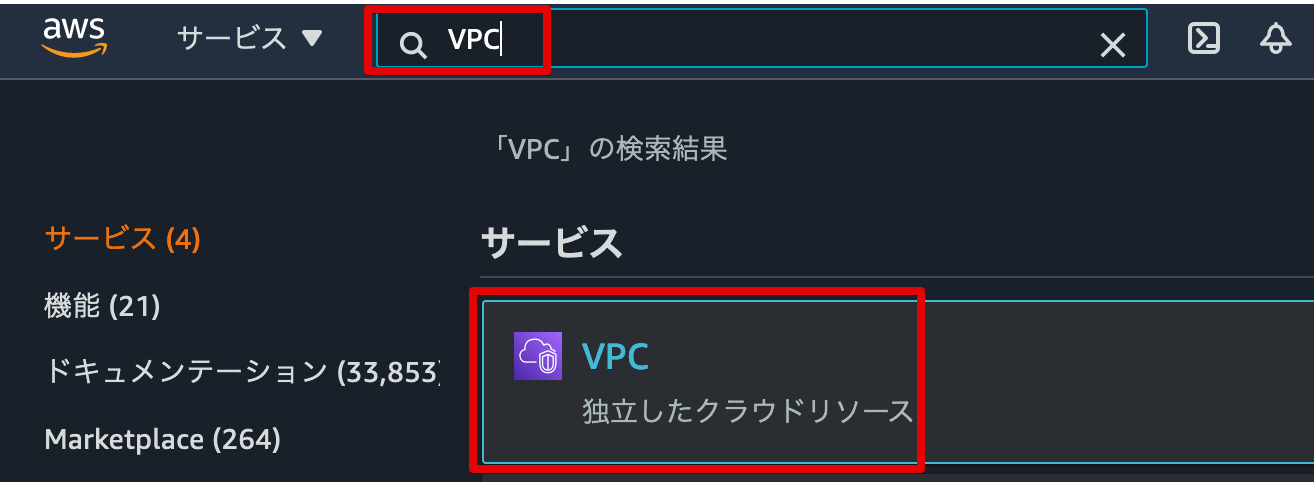
サービス をクリックして表示されるサービス一覧から VPC を探してクリックして移動することもできます。
3. VPC の作成(VPC 作成ウィザード)
- VPC ウィザードの起動 をクリックします。
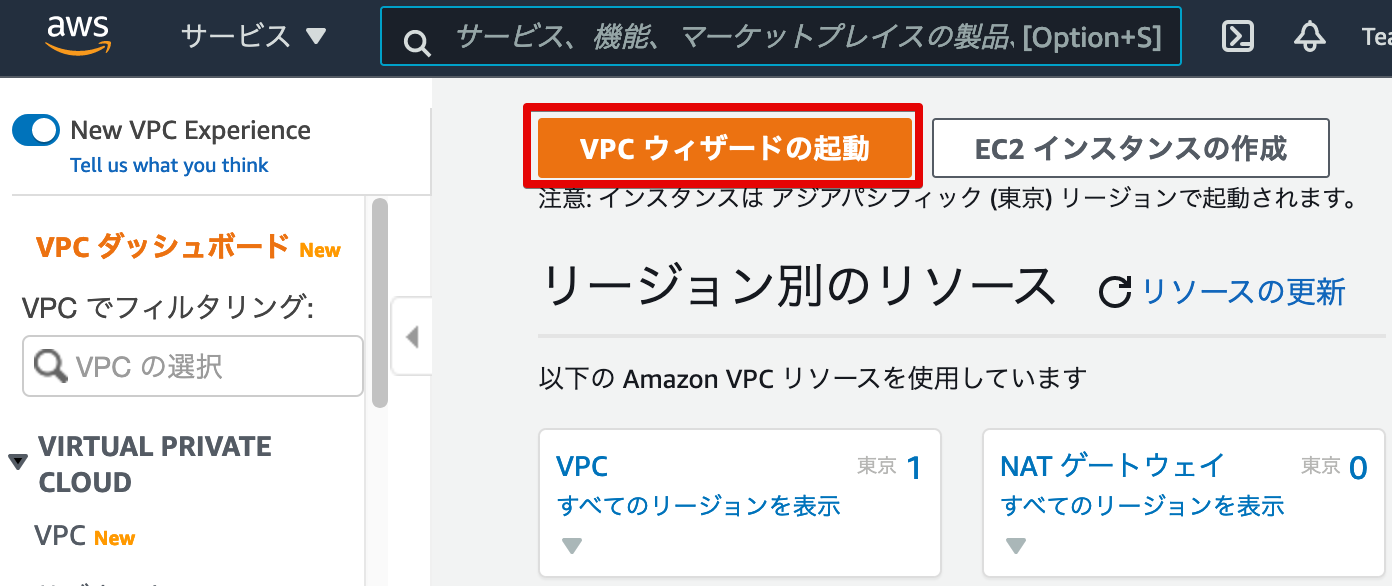
画面左の選択肢の中で、一番上の
1 個のパブリックサブネットを持つ VPCが選択されていることを確認し、画面右下の 選択 をクリックします。※パブリックサブネット・・・インターネットと通信を行うことができるサブネット
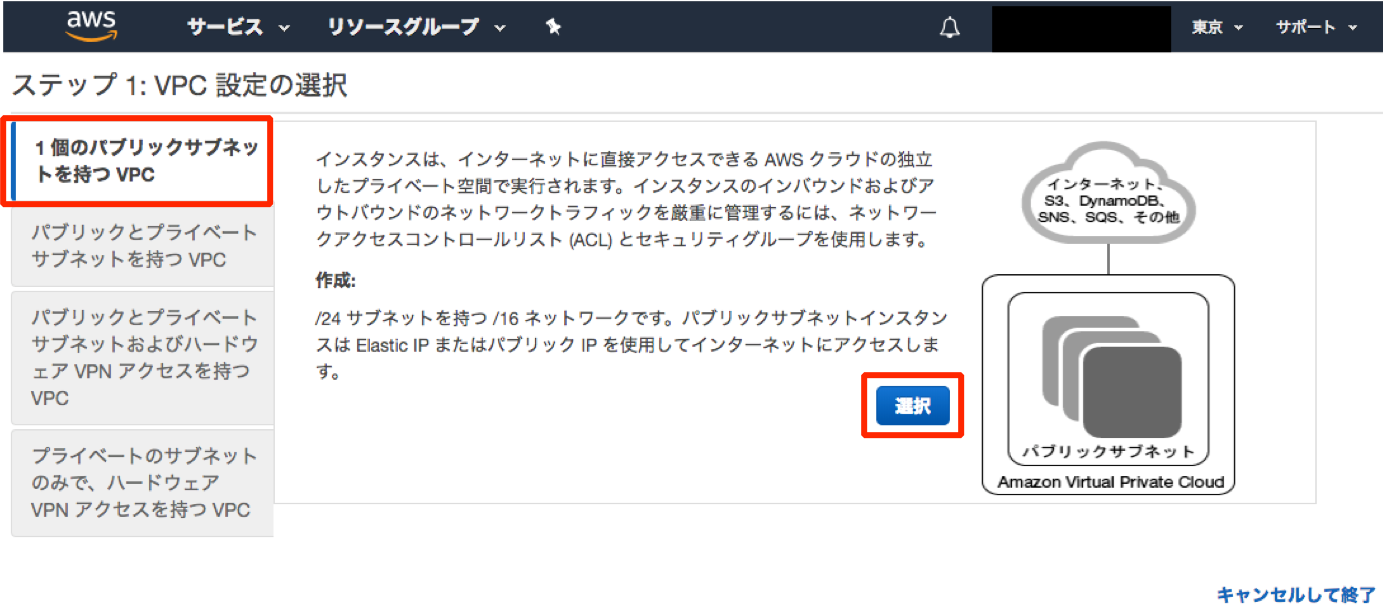
- 以下の手順で VPC の設定を行います。
- IPv4 CIDR ブロック は
10.0.0.0/16が入力されていることを確認します - VPC 名 は
handson-user1を入力します - パブリックサブネットの IPv4 CIDR は
10.0.0.0/24が入力されていることを確認します - アベイラビリティーゾーン は
ap-northeast-1aを選択します (「指定なし」から変更) - サブネット名 は
パブリックサブネット-1aを入力します (「パブリックサブネット」から変更) - その他の項目はデフォルトのままにします。
VPC の作成 をクリックします
※CIDRブロック…使用するIPアドレス範囲を定義・表記するもの
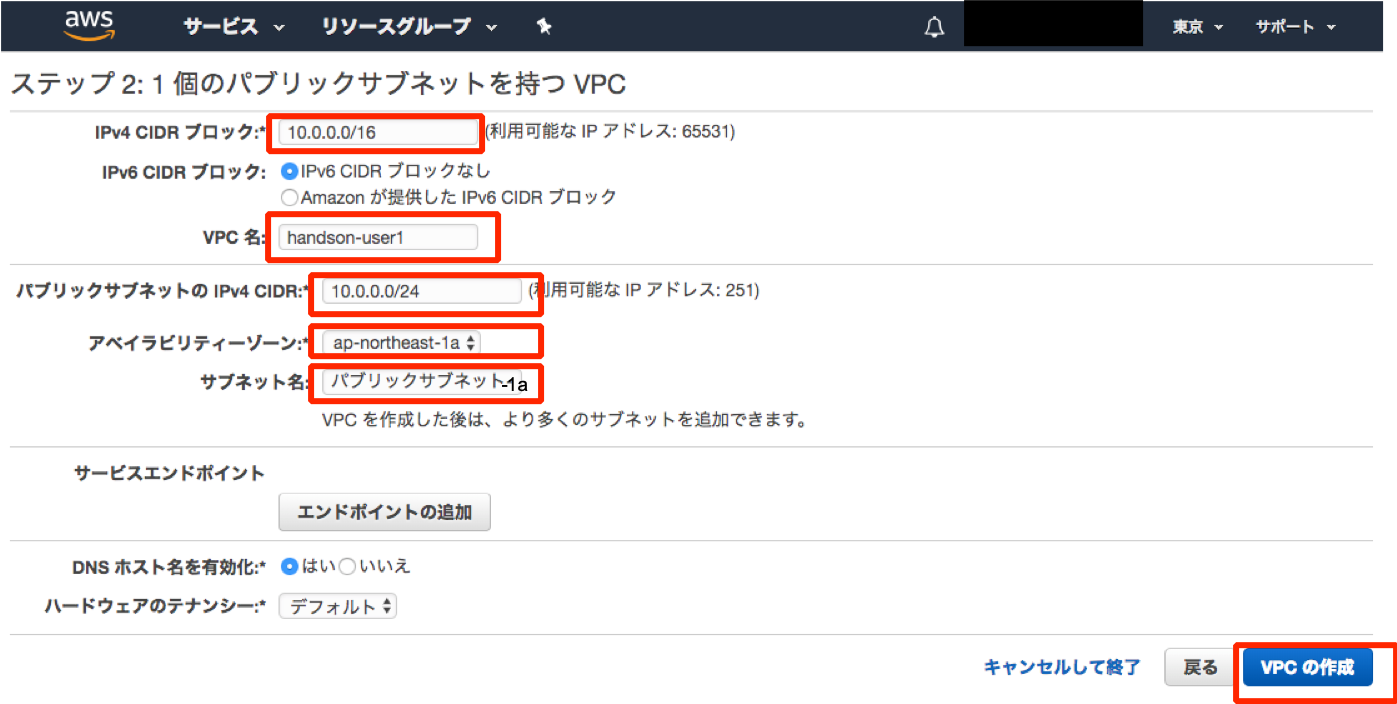
- 「VPC は正常に作成されました。」の表示を確認し、OK をクリックします
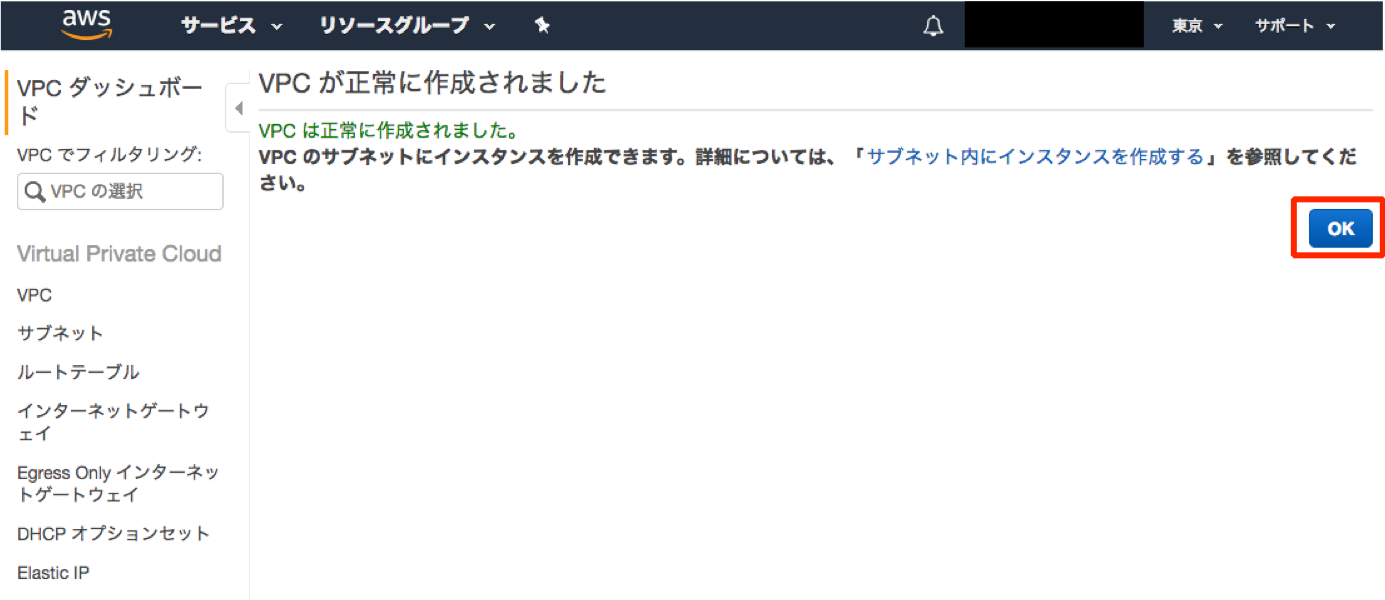
4. VPC の確認
- ウィザードによって、以下のような 1 つのパブリックサブネットを持つ VPC が作成されました。
- 10.0.0.0/16 : local ・・・ 10.0.0.0/16の範囲内の通信はVPC内に送信
- 0.0.0.0/0 : igw-XXX ・・・ 未知の宛先のものはインターネットゲートウェイに送信
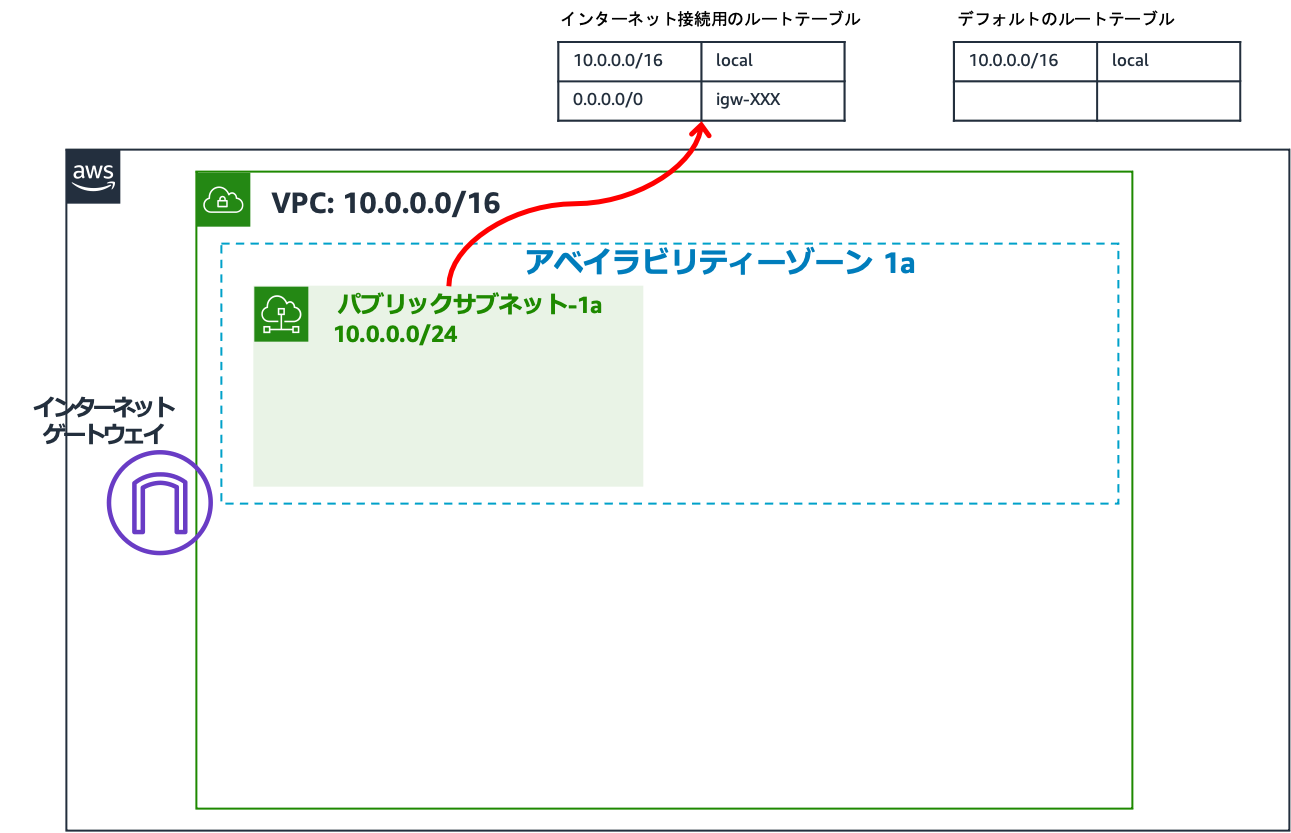
VPC とサブネット以外に、インターネットゲートウェイ と、インターネットゲートウェイ へのルーティングが設定された ルートテーブル も作成され、サブネットに関連付けられています。
- 画面左のメニューで VPC をクリックし、先ほど作成した VPC を確認し、IPv4 CIDR が
10.0.0.0/16であることを確認して下さい。
今回作成した VPC 以外に、デフォルトで 1 つ VPC が作成されています(デフォルト VPC)が、今回のハンズオンでは使用しないため無視して下さい。
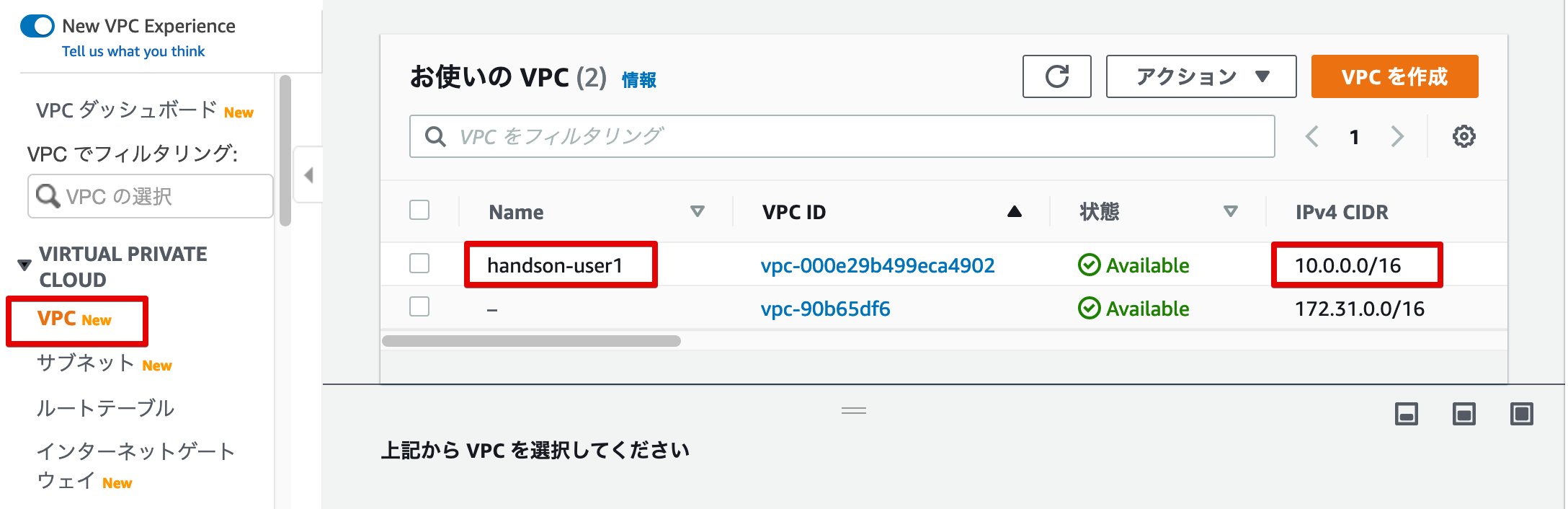
- 作成したVPC関連のリソースのみに表示をフィルタします。作成直後では認識されていないため、一度ブラウザをリフレッシュします。
- ブラウザ画面で、CTRL + R または Chromeでは「表示 > ページを再読み込み」を選択して画面をリロードします
- リロードが完了したら、左メニューの「VPCでフィルタリング」をクリックし、VPCウィザードで作成した handson-user1 をクリックします。
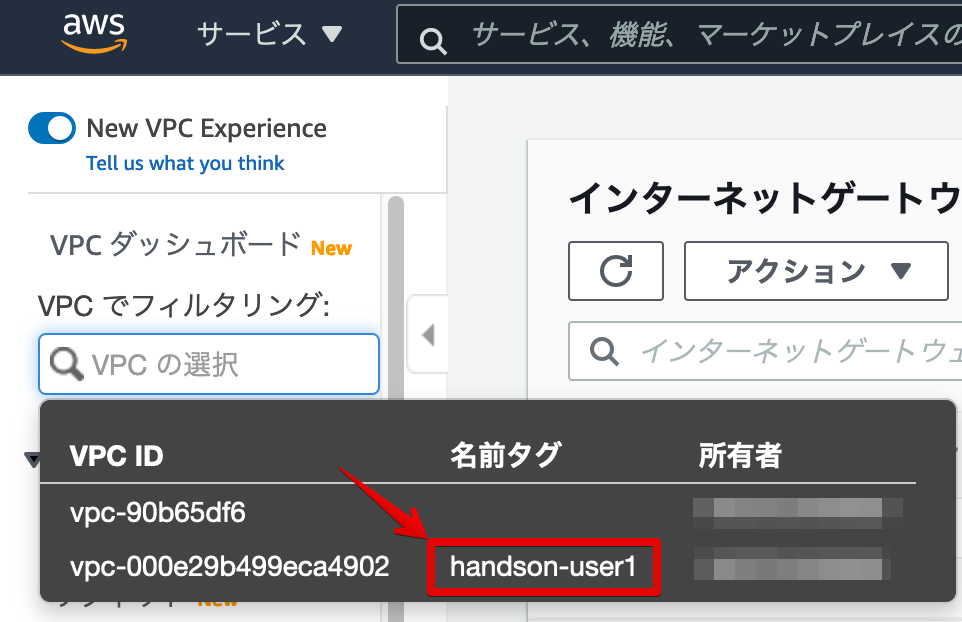
- 「VPCでフィルタリング」の下にフィルタ適用対象のVPC情報 として、名前タグの handson-user1 が表示されていることを確認して下さい。
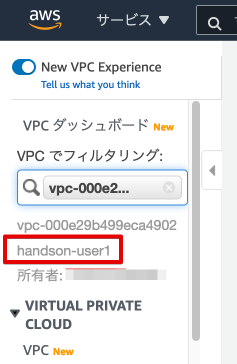
5. パブリックサブネットの確認
- 以下の手順で、パブリックサブネットの設定値を確認します。
- 画面左のメニューで サブネット をクリックします
パブリックサブネット-1aの横のチェックボックスを選択します- 詳細タブ の内容が画面下部に表示されていることを確認します。
- アベイラビリティーゾーン が
ap-northeast-1aであることを確認して下さい - IPv4 CIDR が
10.0.0.0/24であることを確認して下さい
今回作成したサブネット以外に、デフォルト VPC 内のサブネットが表示されています。これは、今回のハンズオンでは使用しないため無視して下さい。
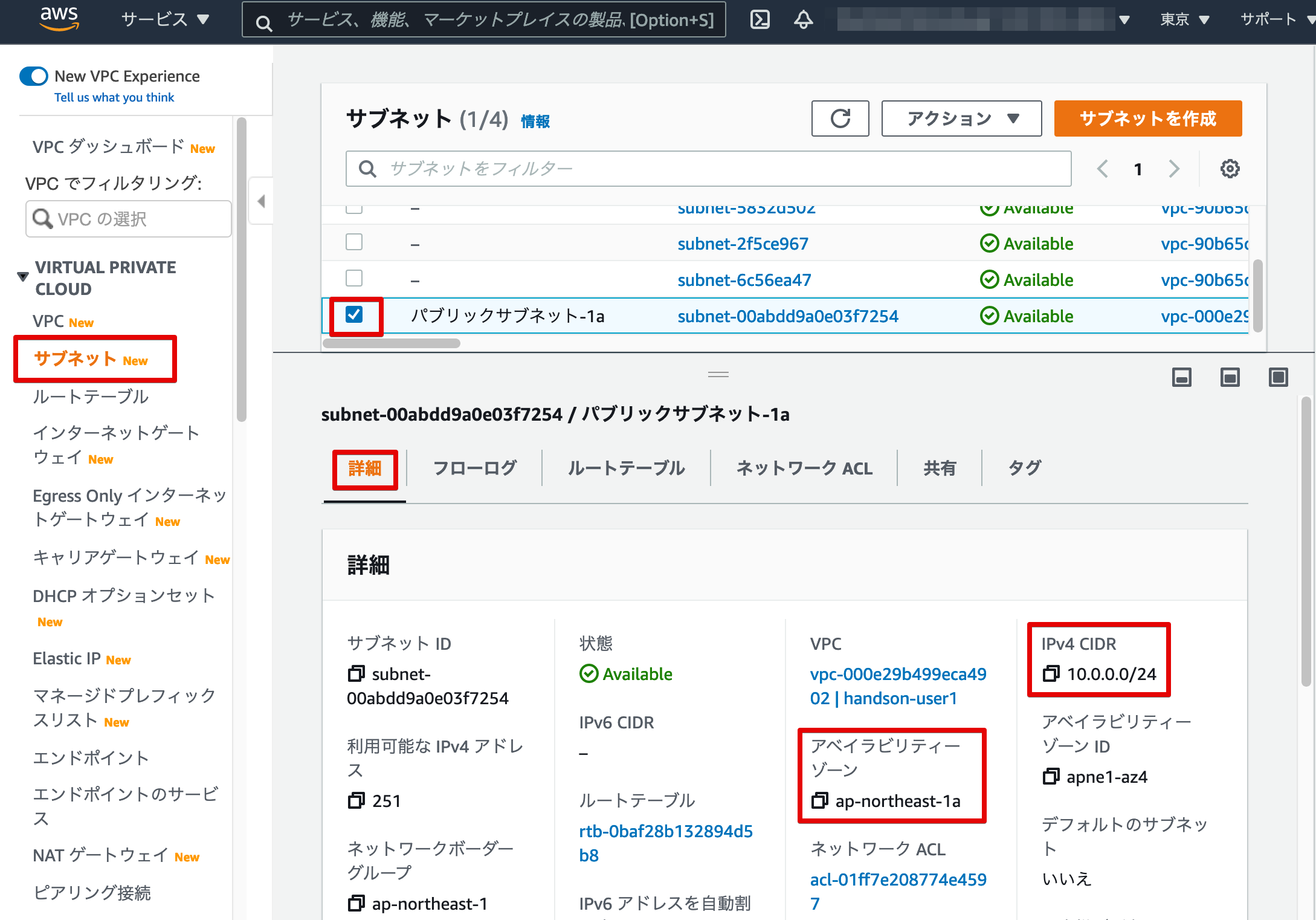
6. パブリックサブネットのルートテーブルの確認
パブリックサブネット-1aを選択した状態で、ルートテーブル タブをクリックします0.0.0.0/0(デフォルトルート)のターゲットがインターネットゲートウェイ(igw-xxx)に設定されていることを確認して下さい
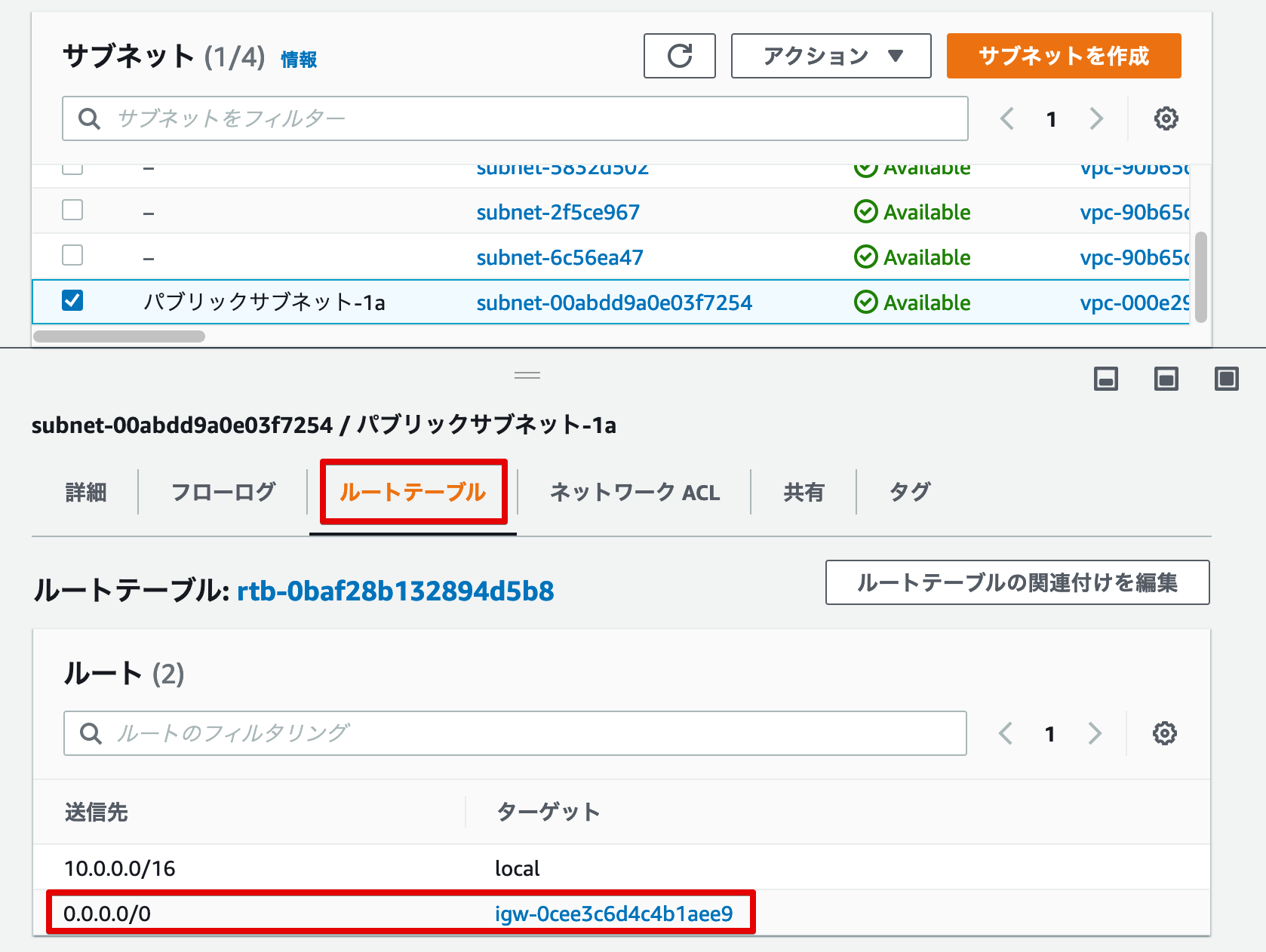
サブネットには パブリック か プライベート かという設定項目があるわけではありません。AWS では、インターネットゲートウェイ へのルートを持つ サブネット を、 パブリックサブネット と呼びます。
7. インターネットゲートウェイの確認
- インターネットゲートウェイ(Internet Gateway:IGWと略記する場合があります)を確認します。
- 画面左のメニューで インターネットゲートウェイ をクリックします
- 操作アイコンの1つ、アクションボタンの左にある 再読込 アイコンをクリックして、選択している VPC でフィルタリングします
- インターネットゲートウェイが存在し、作成した VPC にアタッチされていることを確認します
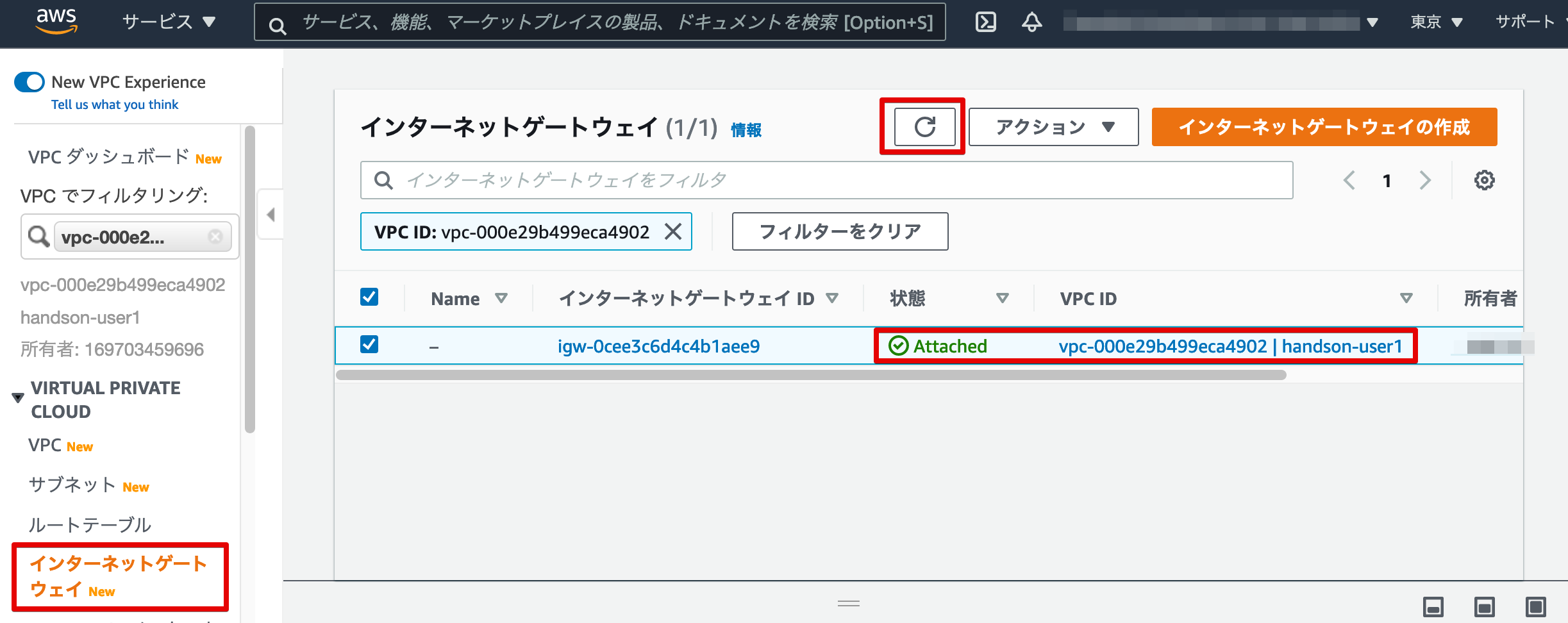
8. 追加作成するサブネット一覧
- ここから、VPC にサブネットを 3 つ追加し、最終的に 2 つのパブリックサブネットと 2 つのプライベートサブネットを持つ VPC を構成していきます。
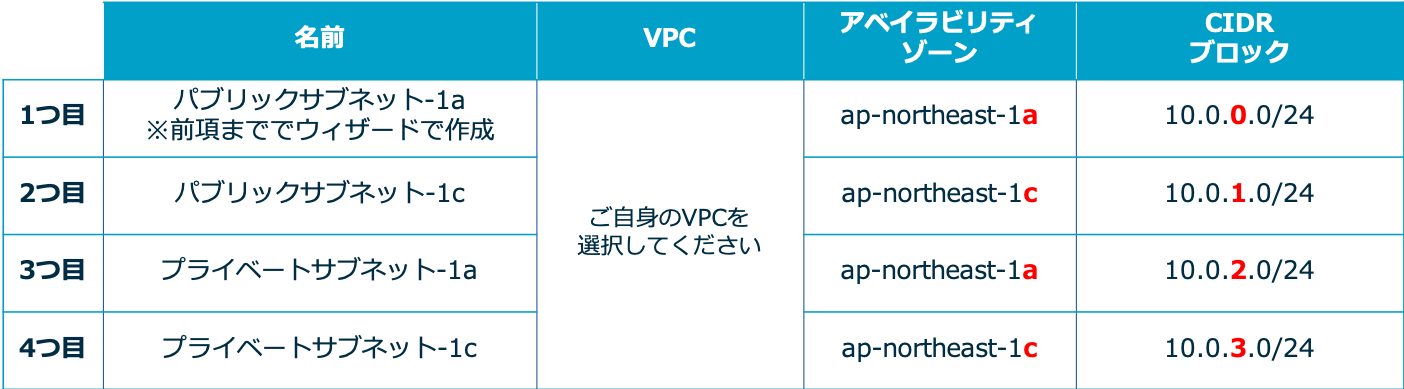
9. パブリックサブネット-1c の作成
- 画面左のメニューで サブネット をクリックし、
サブネットを作成をクリックします。
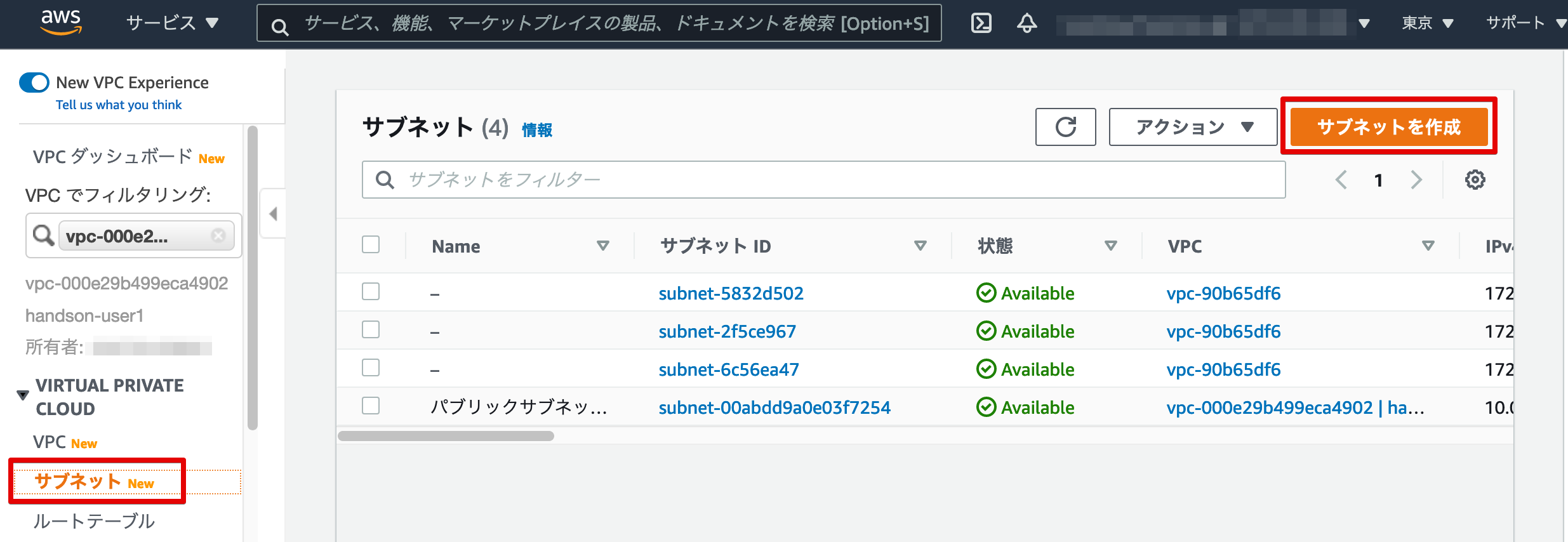
- VPC ID は
handson-user1の 名前が表示されている ID の VPC を選択します - サブネット1 セクションに以下のように入力します。
- サブネット名 は
パブリックサブネット-1cを入力します - アベイラビリティーゾーン は
アジアパシフィック (東京) / ap-northeast-1cを選択します - IPv4 CIDR ブロック は
10.0.1.0/24を入力します - サブネットを作成 をクリックします
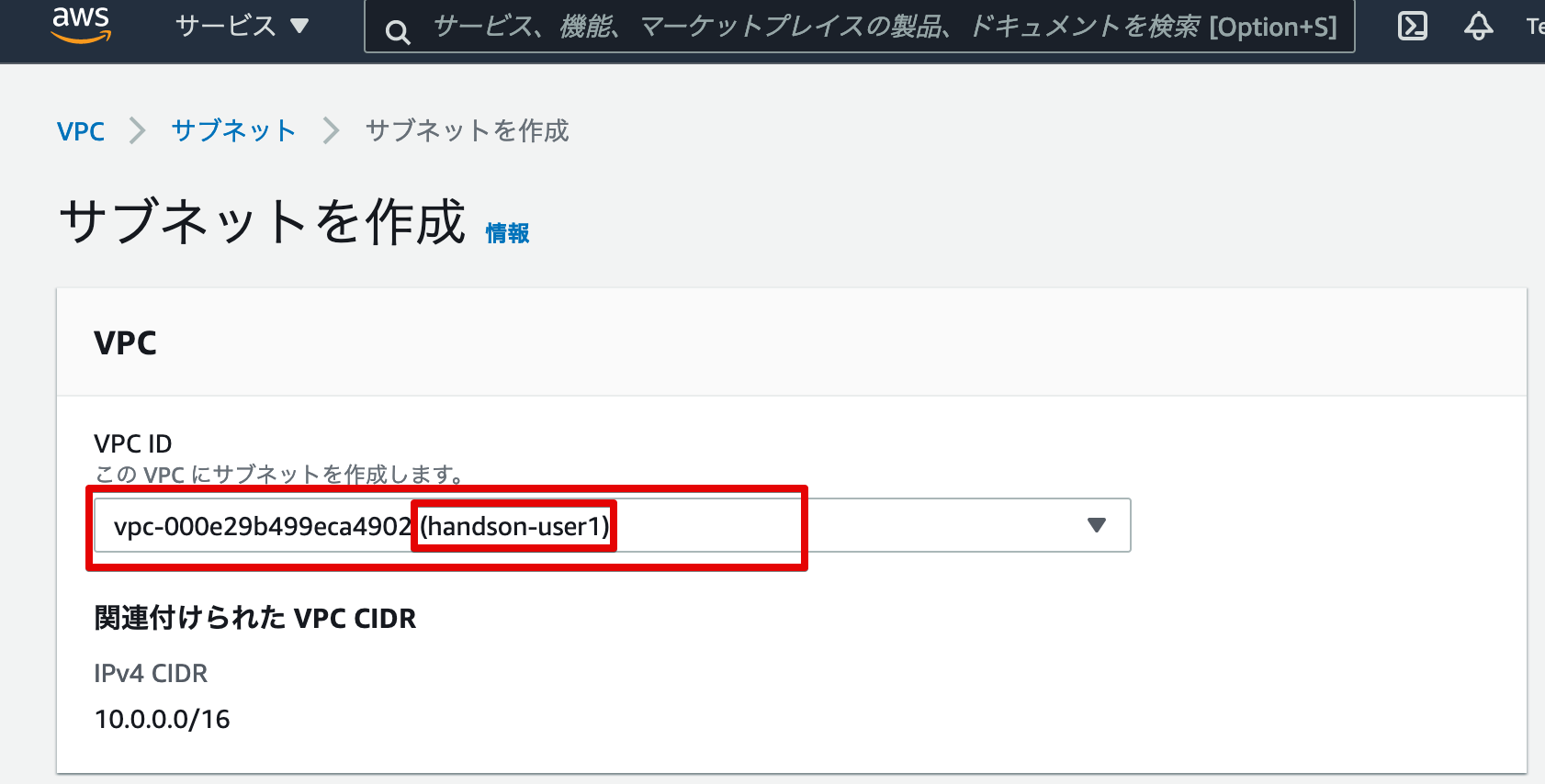
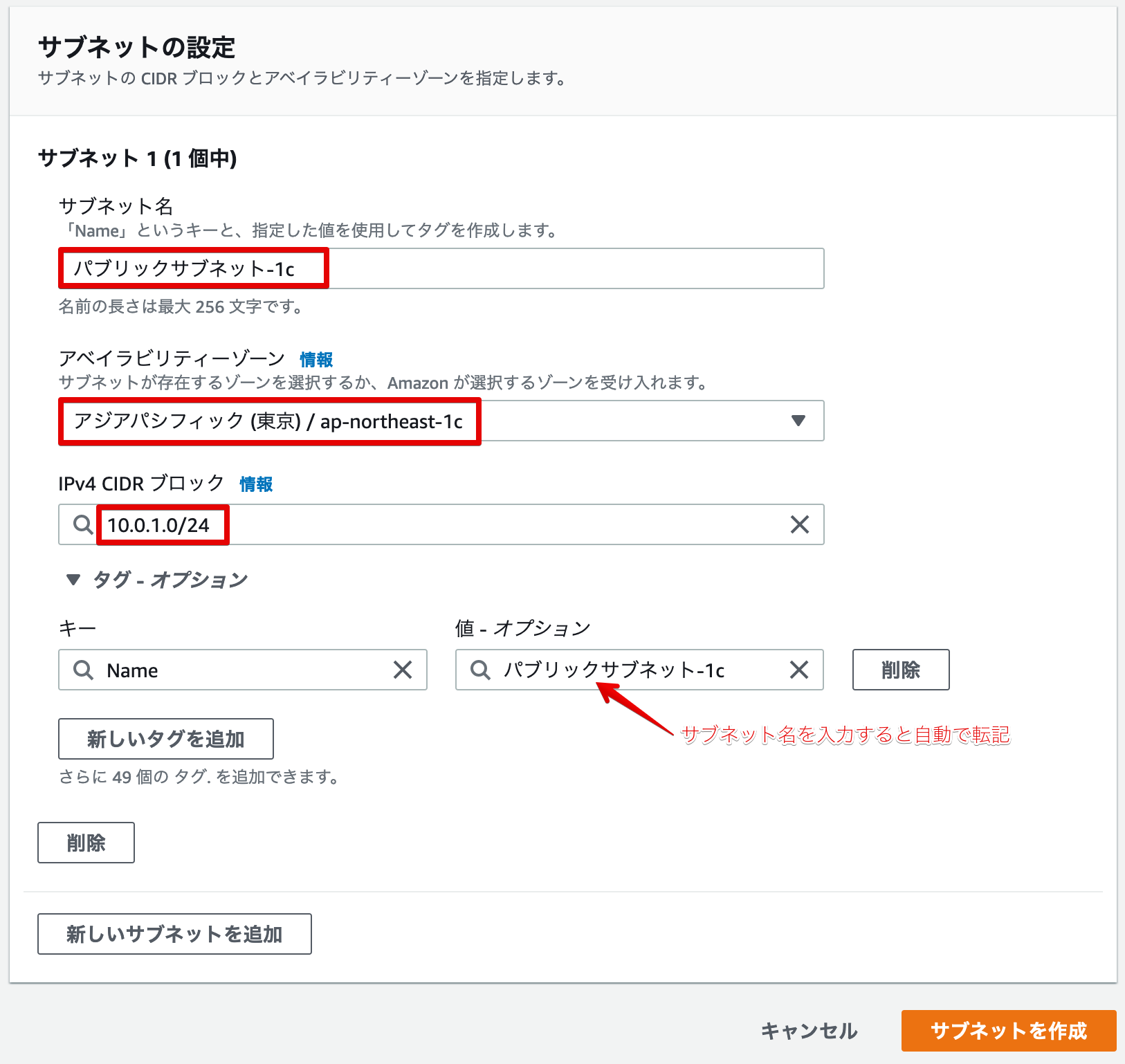
- サブネット が正常に作成されたことを確認し、右の × ボタンをクリックして下さい。
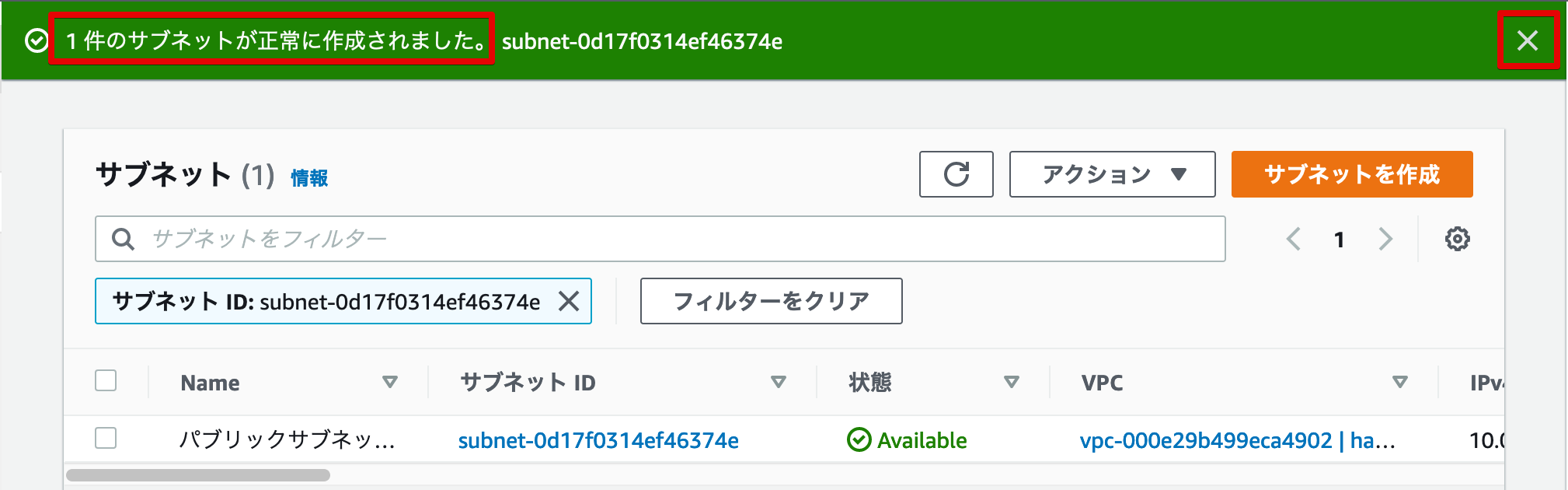
10. プライベートサブネット-1a の作成登録
- 同様に、同じ画面で
サブネットを作成をクリックします。(残りの2つの サブネット は、まとめて1回の操作で作成します) - VPC ID は
handson-user1の 名前が表示されている ID の VPC を選択します
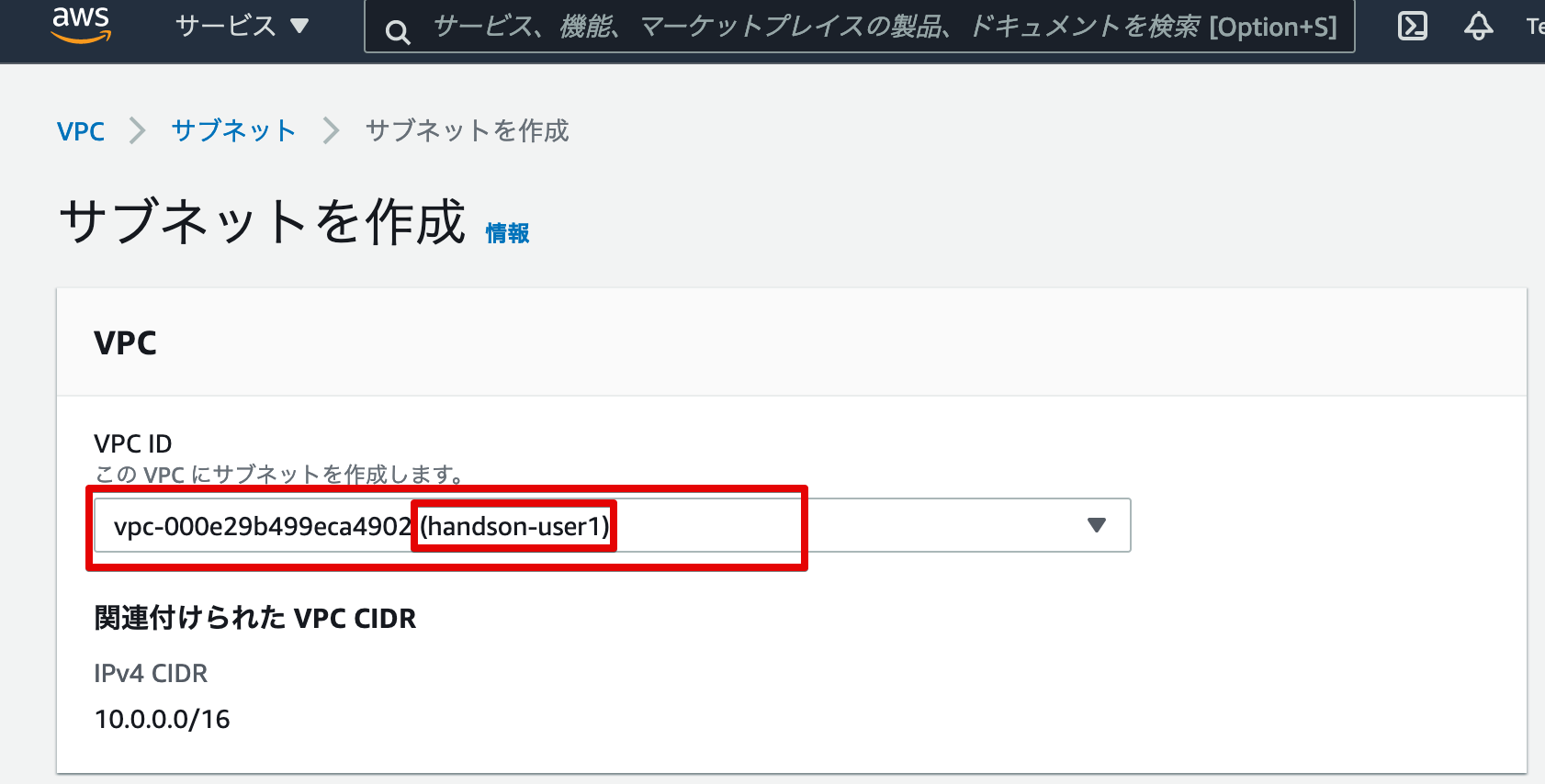
- サブネット1 セクションに以下のように入力します。
- サブネット名 は
プライベートサブネット-1aを入力します - アベイラビリティーゾーン は
アジアパシフィック (東京) / ap-northeast-1aを選択します - IPv4 CIDR ブロック は
10.0.2.0/24を入力します - 新しいサブネットを追加 をクリックします (「サブネットを作成」ではありません!)
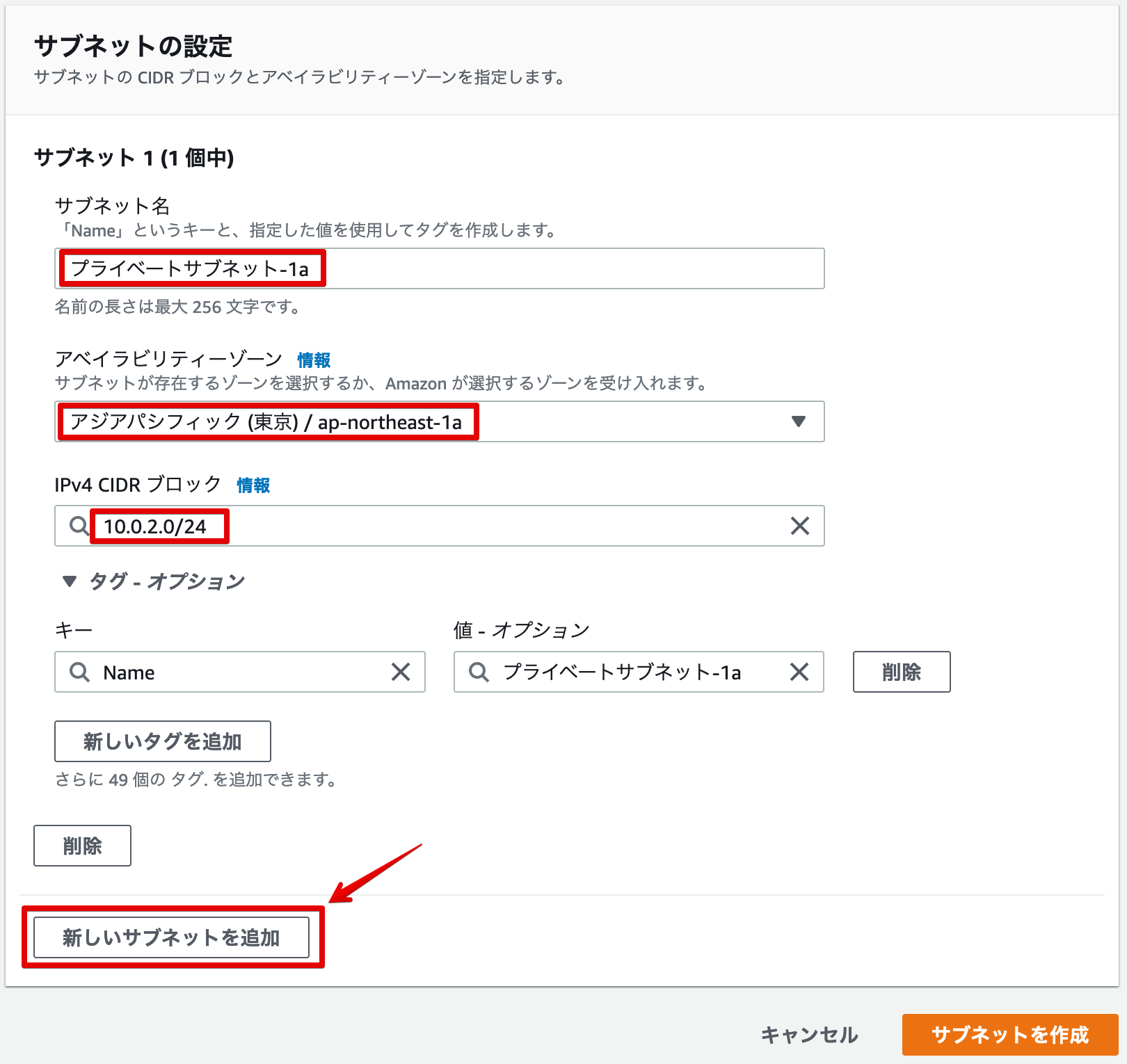
11. プライベートサブネット-1c の作成登録 と 2つのサブネットの作成
- 追加された サブネット2 セクションに入力します。
- サブネット名 は
プライベートサブネット-1cを入力します - アベイラビリティーゾーン は `
アジアパシフィック (東京) / ap-northeast-1cを選択します - IPv4 CIDR は
10.0.3.0/24を入力します - サブネットを作成 をクリックします (今度は「新しいサブネットを追加」ではありません!)
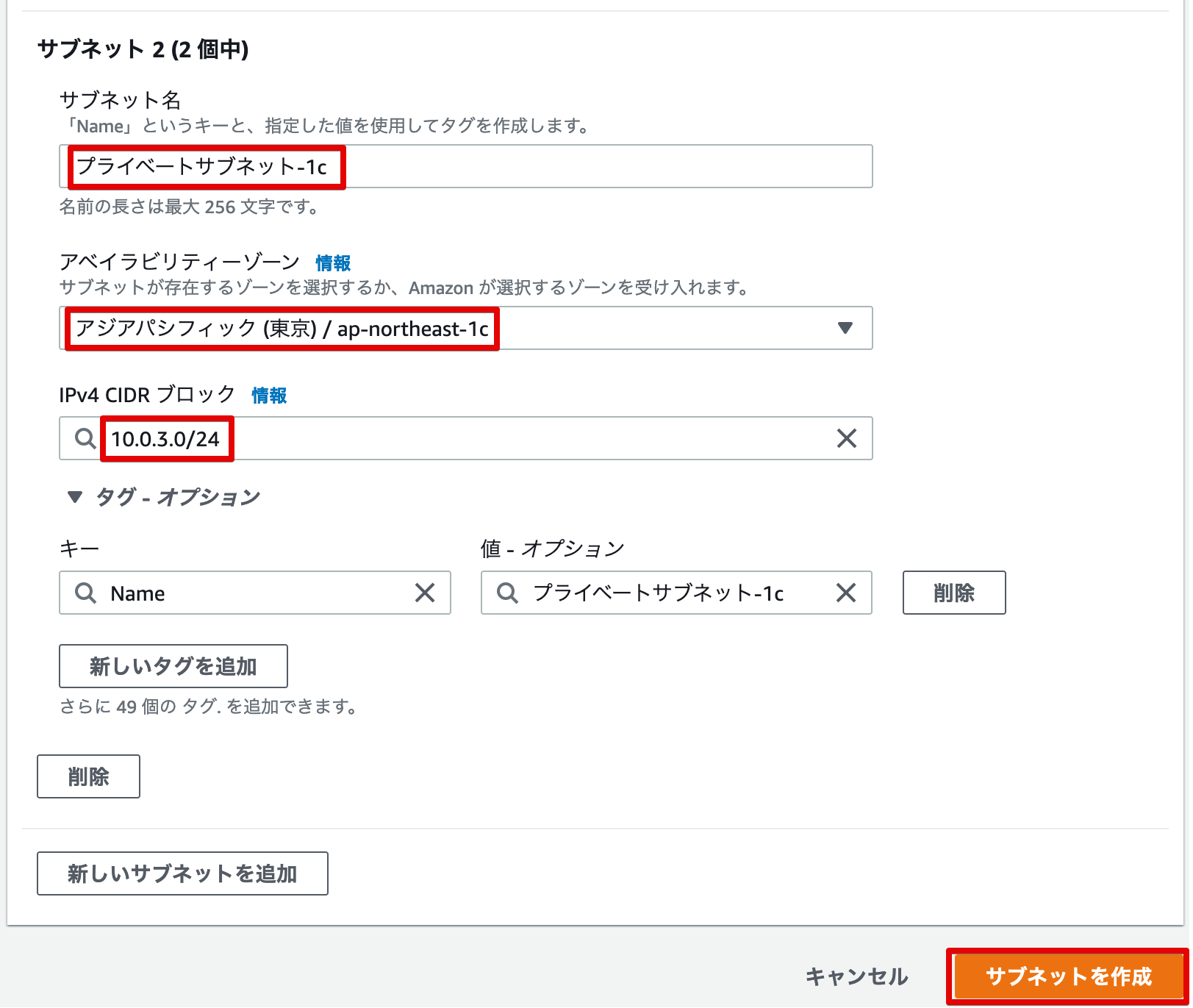
12. これまでに作成した 計 4つ のサブネットの確認
- 2つ のサブネットが正常に作成されたことを確認し、右の × ボタンをクリックしてメッセージを閉じます。
- 次に、「フィルターをクリア」ボタンをクリックし、続けて 「アクション」ボタンの左にある 再読込ボタン をクリックします。
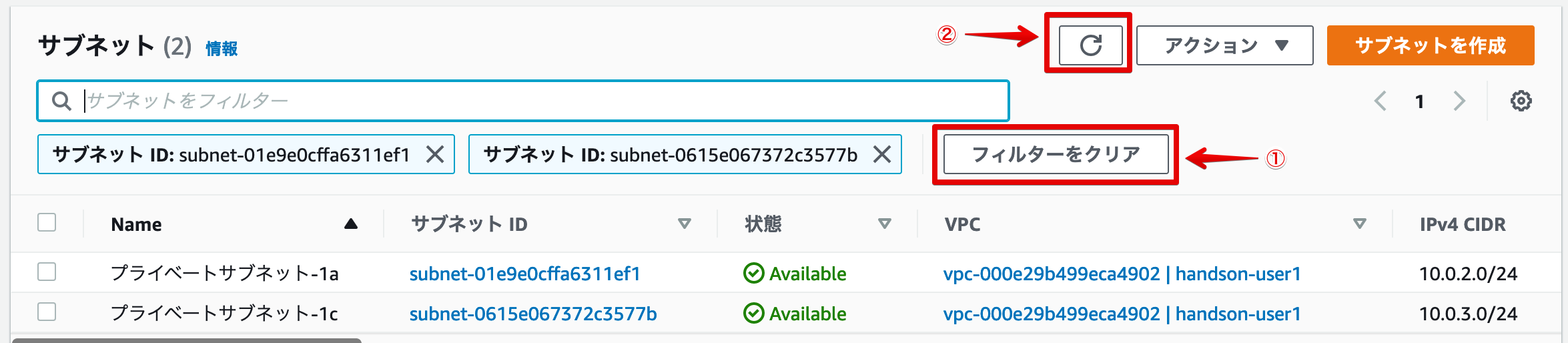
- Name 列を1回クリックして、ソートして見やすくします。
- 以下のように、4 つのサブネットの名前(「Name」列の値)、作成対象のVPC(「VPC」列の値)、IPv4 CIDR(「IPv4 CIDR」列の値)、アベイラビリティーゾーン(一覧を右にスクロールし、「アベイラビリティーゾーン」列の値)を元に、それぞれ正しく作成されていることを確認してください。
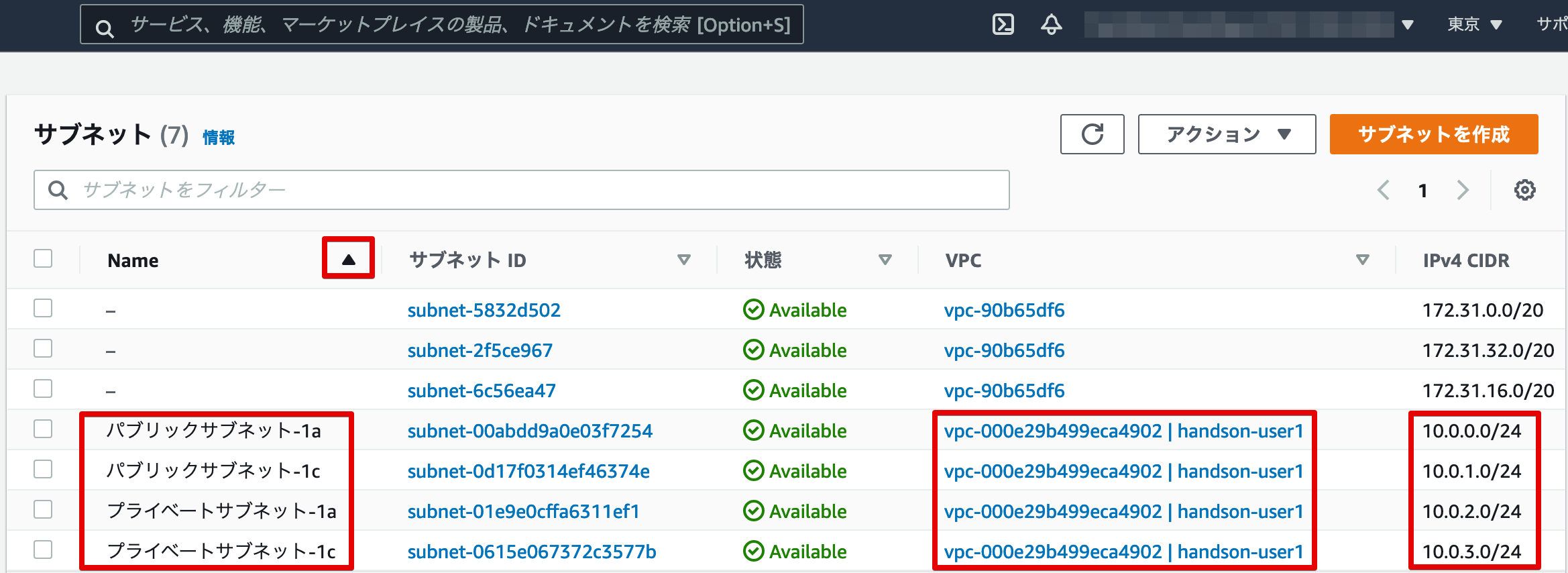
13. パブリックサブネット-1c のルートテーブルを変更
- 追加した 2 つ目のパブリックサブネット
パブリックサブネット-1cがインターネットと通信できるように、以下の手順でルートテーブルの関連付けを変更します。
パブリックサブネット-1cを選択状態にします (※プライベートサブネット-1cと間違えないようにしてください!)ルートテーブルタブをクリックしますルートテーブルの関連付けを編集をクリックします
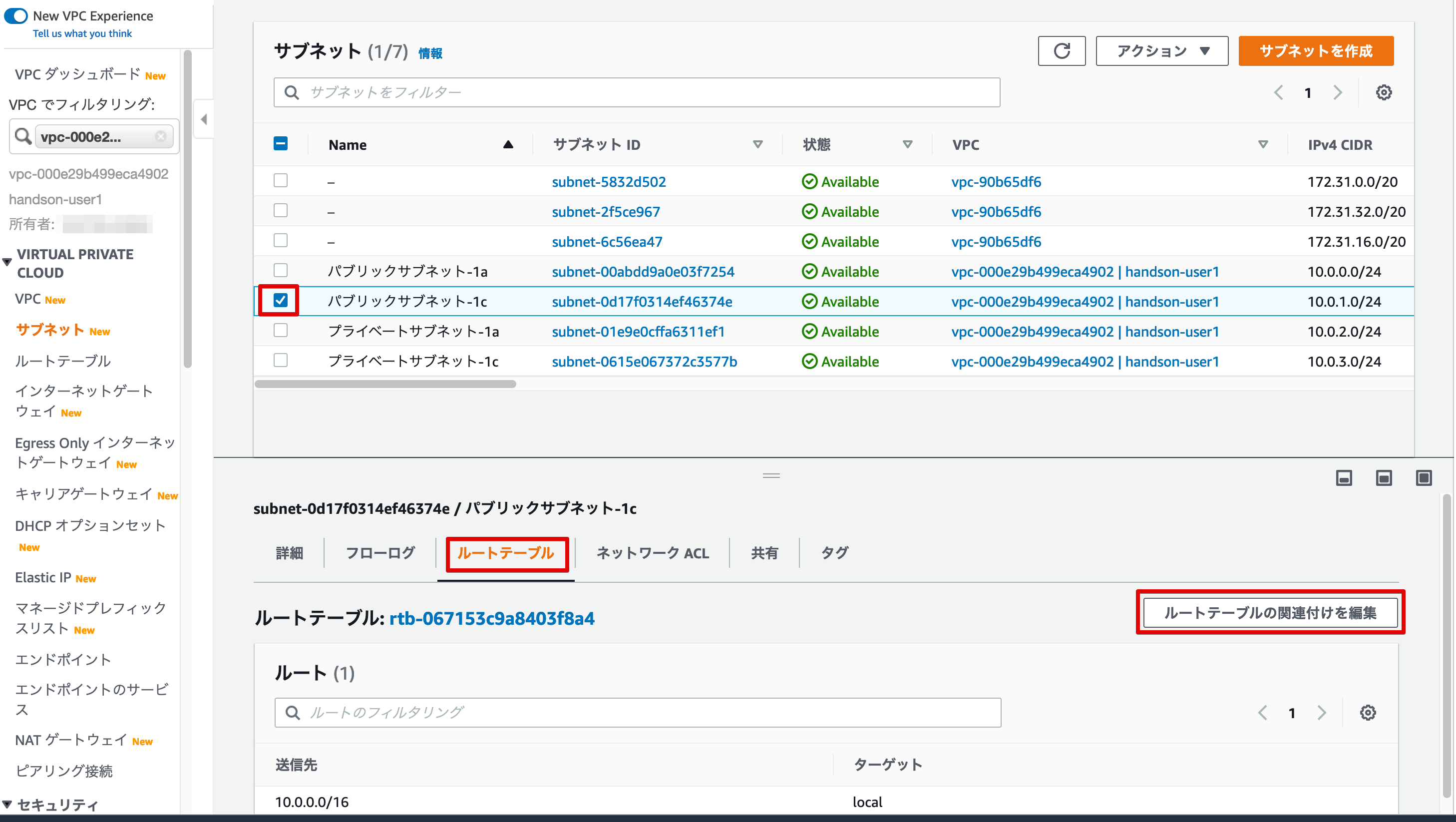
- 既に選択されているルートテーブルと別のもう一つのルートテーブルを選択します
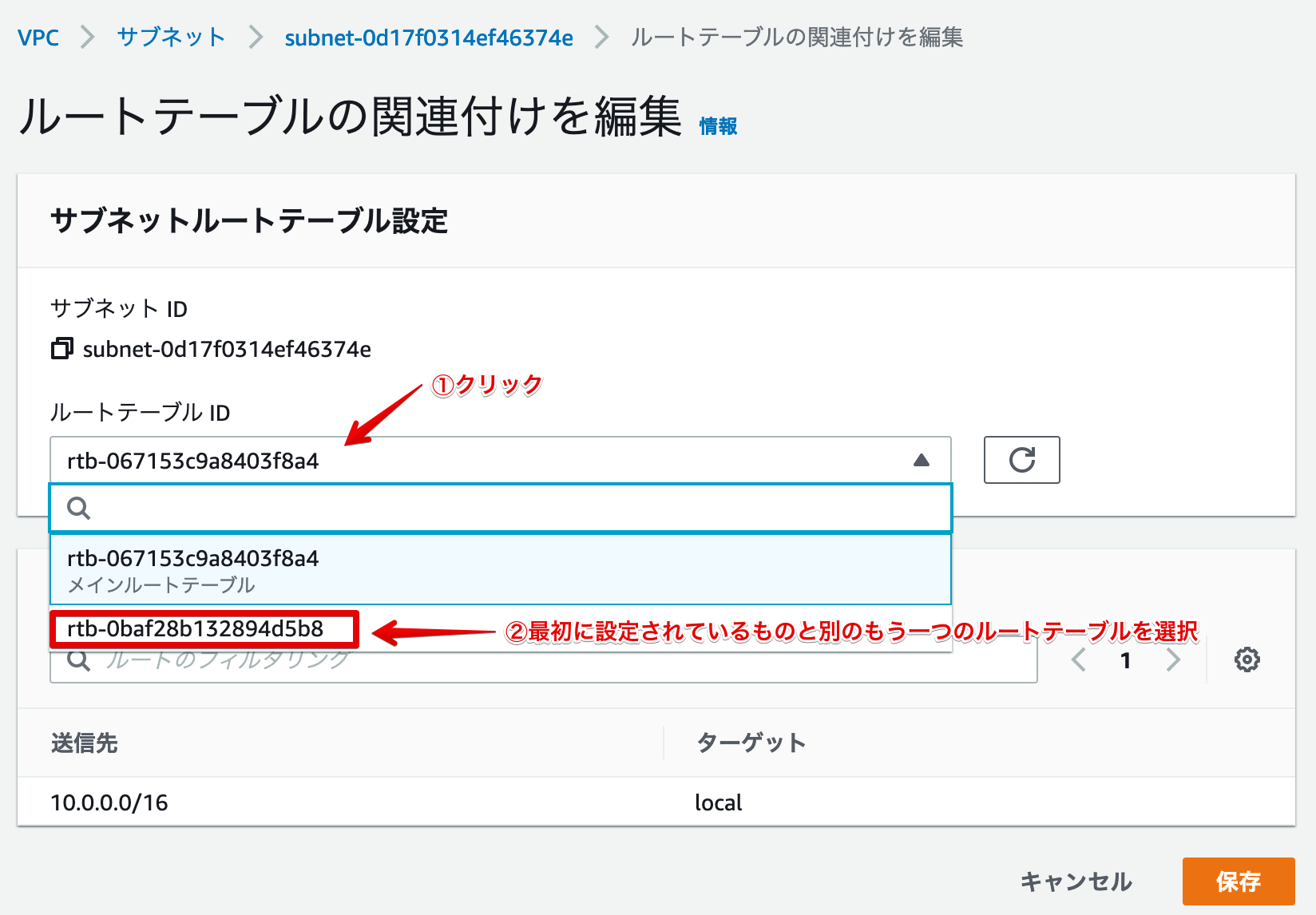
0.0.0.0/0(デフォルトルート)のターゲットがインターネットゲートウェイ(igw-xxxxx)と表示されていることを確認します- 保存 をクリックします
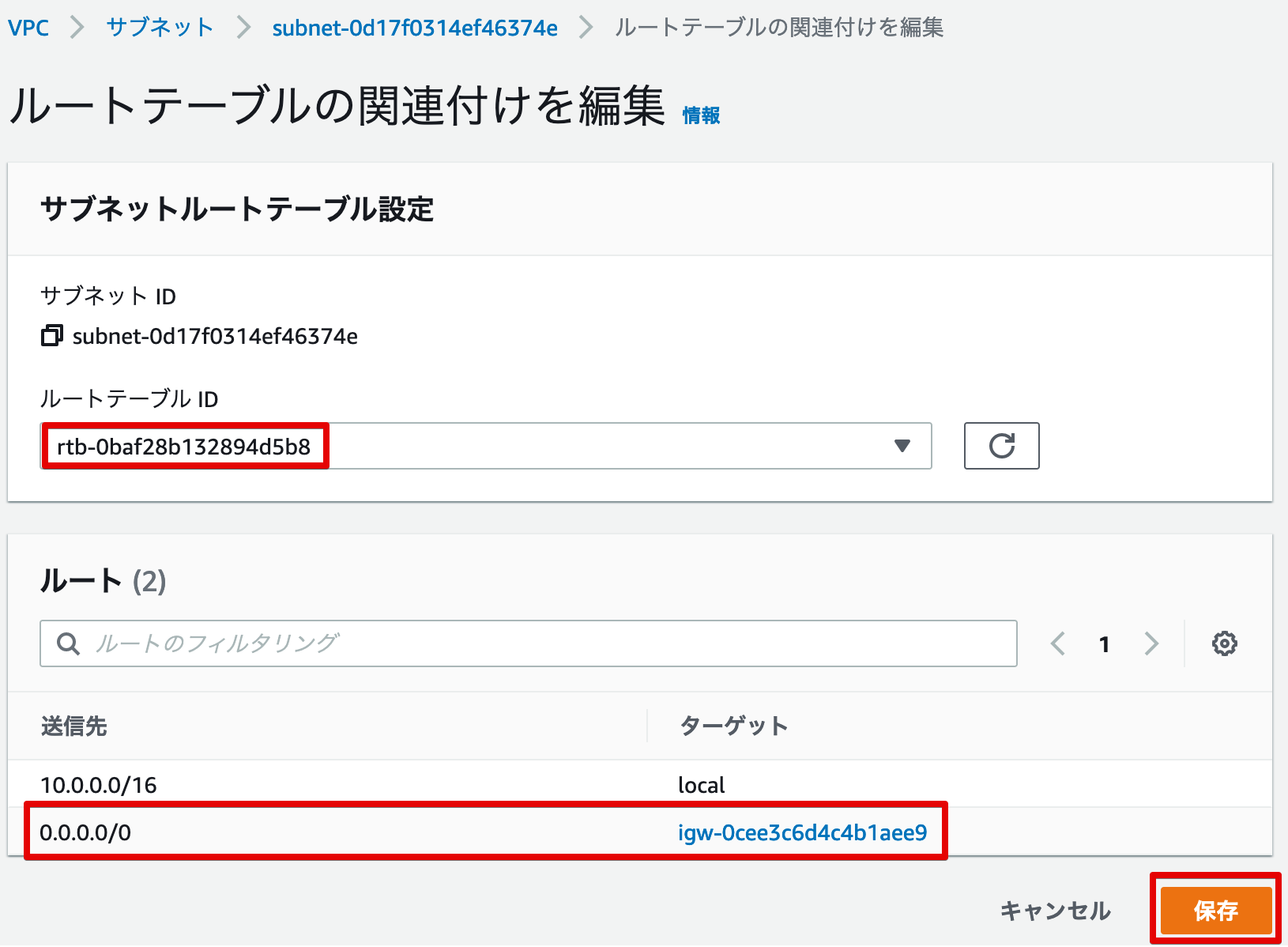
- 正常に関連付けが編集されたことを確認し、× をクリックします。

- 以上で VPC の作成は完了です。
- 以下のような、2 つのパブリックサブネットと 2 つのプライベートサブネットを持つ VPC が作成できました。
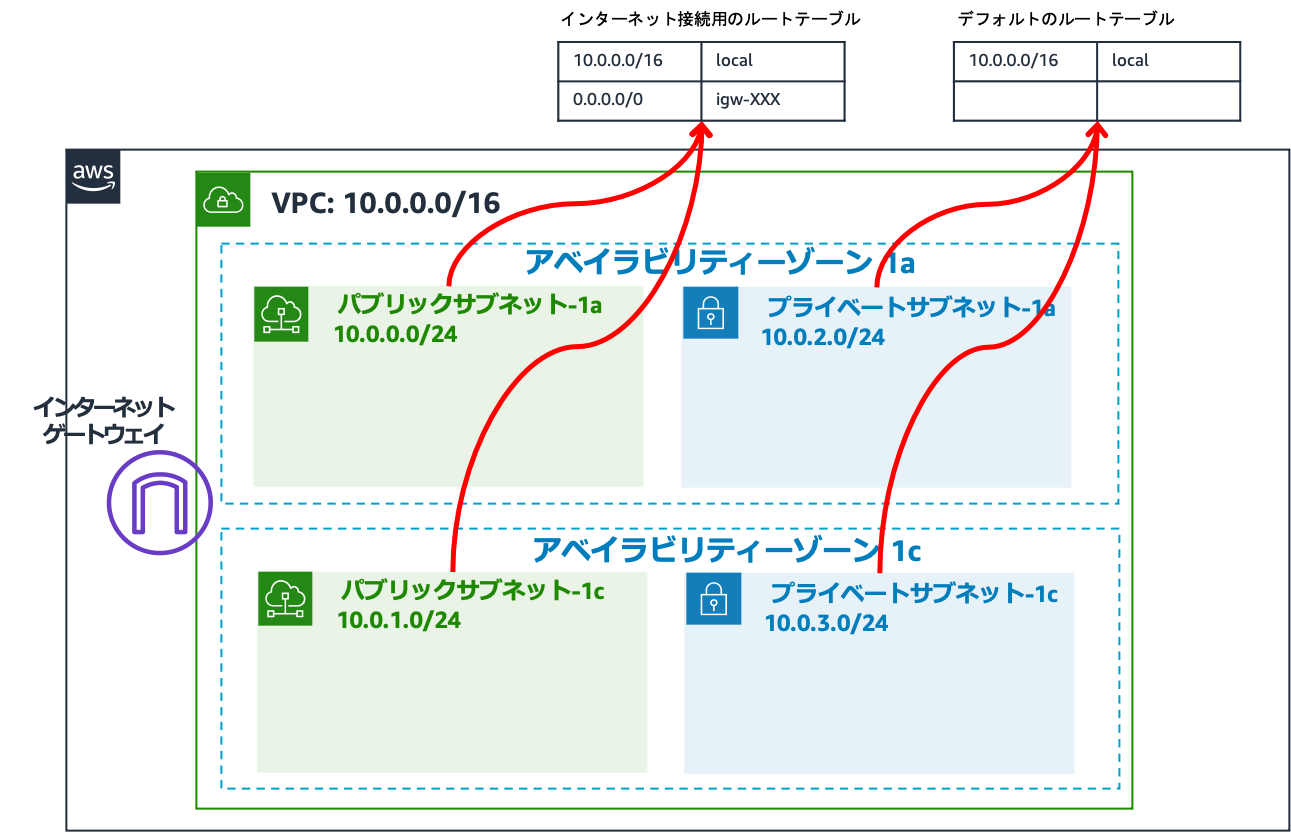
次のセクションに進んで下さい。